تنظیمات Panel Schedule Templates در رویت – راهنمای کامل

الگوهای جدول پنل Panel Schedule Templates در رویت ابزارهای حیاتی برای مدیریت و نمایش اطلاعات الکتریکی در پروژههای ساختمانی هستند. این الگوها به طراحان امکان میدهند که جزییات مرتبط با پانلها و مدارهای الکتریکی را بهطور موثر ثبت و نمایش دهند. سه نوع اصلی از الگوهای جدول پانل در رویت وجود دارد: Branch Panel, Data Panel و Switchboard Panel. در ادامه به تشریح هریک از این الگوهای جدول پانل پرداخته می شود.
آنچه در این مقاله میخوانید
Branch Panel پنل شعبه
- این الگو فقط با دستگاههای پانلبرد (Panelboard) استفاده میشود.
- معمولاً به مدارهای الکتریکی مربوط میشود که نوع سیستم آنها Power است.
- میتوان سه پیکربندی مختلف برای این الگو مشخص کرد و شامل سه الگوی پیشفرض برای تنظیمات مختلف پانل میباشد.
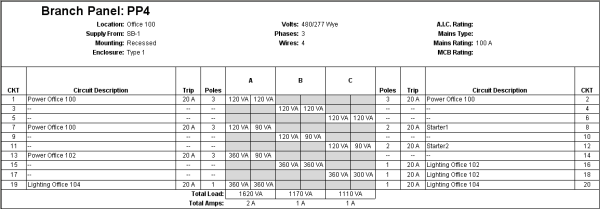
Data Panel پنل دیتا
- این الگو بهطور خاص برای دستگاههای پانل داده (Data Panel Device) طراحی شده است.
- هدف اصلی این الگو شناسایی مدارها و خروجیهای داده و ارتباط آنها با شمارههای تلفن است.
- دستگاههای متصل به پانل داده معمولاً شامل تلفنها، آژیرهای آتشنشانی و دستگاههای امنیتی هستند و فقط یک ستون مدار را نمایش میدهند.
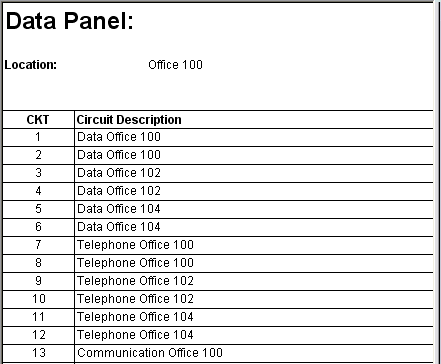
Switchboard Panel
- این الگو میتواند با سوئیچبردها (Switchboards) استفاده شود.
- جدولهای سوئیچبرد اطلاعات مربوط به سوئیچبرد و پانلبردهای متصل یا دیگر دستگاهها را نمایش میدهند.
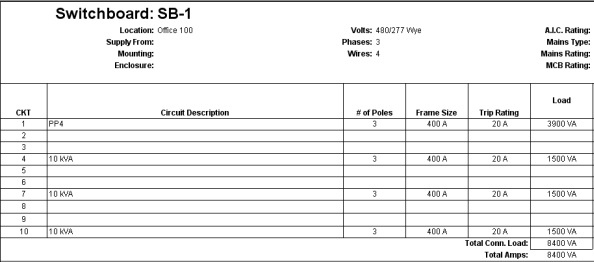
ایجاد جدولهای پنل
برای ایجاد جدولهای پانل، لازم است که دستهبندیهای بار، عوامل تقاضا و الگوهای جدول پانل تنظیم شوند. این موارد باید بخشی از پروژه الکتریکی پیشفرض باشند. مراحل کلی شامل موارد زیر است:
- تنظیم دسته های بار Load Classifications
- تنظیم فاکتورهای تقاضا Demand Factors
- تخصیص عوامل تقاضا به دستهبندیهای بار Assign Demand Factors to Load Classifications
- تخصیص دستهبندی بار به فمیلی کانکتورها Specifying a Load Classification for an Electrical Connector
- قالببندی الگوهای جدول پانل Format the panel schedule templates
- ایجاد جدولهای پانل Creating Panel Schedules
- مشاهده جدولهای پانل Project Browser
- مدیریت بارها در پانلها Managing Circuits
مدیریت الگوهای جدول پانل
با استفاده از دیالوگ مدیریت الگوهای جدول پانل، میتوانید الگوها را ویرایش، کپی، حذف و یا الگوی پیشفرض را مشخص کنید. مواردی که میتوانید انجام دهید شامل:
- تغییر الگوی پیشفرض Change the default panel schedule template
- ویرایش الگوها با تعیین گزینههای فرمت و محتوا Edit templates by specifying formatting options and content
- کپی و اصلاح الگوها Duplicate and modify a template
- تغییر نام الگوها Rename a template
- اعمال الگو بر روی پانلها Apply a template to panels
ایجاد جدول پانل
برای ایجاد جدول پانل، مراحل زیر را دنبال کنید:
- در ناحیه طراحی، یک یا چند پانل از نوع مشابه را انتخاب کنید.
- از منوی Electrical Equipment، گزینه Create Panel Schedules را انتخاب کنید.
- میتوانید الگوی پیشفرض را انتخاب کنید یا الگوی خاصی را انتخاب کنید.
برای ایجاد چند جدول پانل، میتوانید به قسمت Reports & Schedules بروید و Create Panel Schedules را انتخاب کنید.
ویرایش الگوی جدول پانل
برای سفارشیسازی الگوی جدول پانل:
- به Manage Panel Schedule Templates بروید و Edit a Template را انتخاب کنید.
- نوع الگو را انتخاب کنید و گزینههای مرتبط را ویرایش کنید.
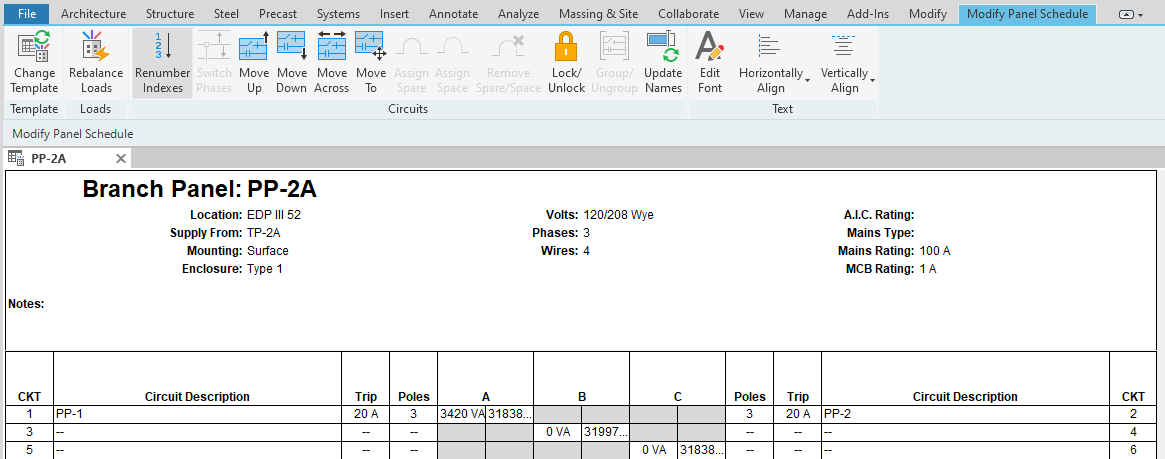
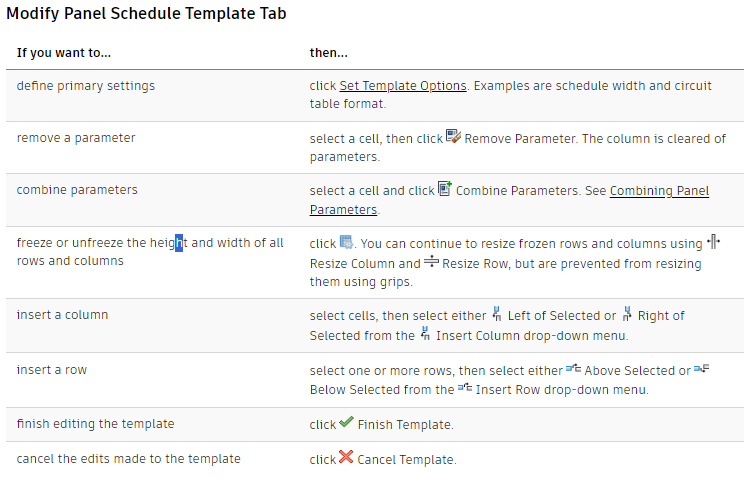
نکات
- اطمینان حاصل کنید که دستهبندیهای بار و عوامل تقاضا به درستی تنظیم شدهاند.
- برای پانلهای تکفاز، در صورت نیاز، الگوهای جداگانهای ایجاد کنید تا مشکلات مربوط به سایهزنی ستونهای فاز برطرف شود.
ارتقاء جدولهای پانل
برای ارتقاء جدولهای پانل در نسخه جدید رویت، پروژه خود را به نسخه جدید ارتقاء دهید. الگوهای جدید بهطور خودکار به هر جدول پانل که هنوز روی ورق قرار نگرفته است، اعمال میشود. الگوهای سفارشی نیز به جدولهای پانل موجود اعمال میشود.
نتیجهگیری
الگوهای جدول پانل Panel Schedule Templates در رویت ابزاری قدرتمند برای مدیریت و نمایش اطلاعات الکتریکی هستند. با درک و استفاده صحیح از این الگوها، میتوانید کارایی و دقت پروژههای خود را بهبود ببخشید. استفاده از بهترین شیوهها و تنظیمات مناسب، به شما کمک میکند تا جداول پانل خود را بهطور مؤثری سفارشی کنید و با استانداردهای شرکت همخوانی داشته باشید. آشنایی دقیق و اصولی با این بخش در تکمیل بخش الکتریکال در مدل سازی اطلاعات ساختمان BIM بسیار ماثر است.